IPhone ou iPad: Tela Aparece Muito Grande ou Ampliada Demais

Resolva um problema onde a tela do Apple iPhone ou iPad aparece ampliada e é muito grande para usar devido ao problema do iPhone preso na ampliação.

Decidir a próxima viagem em família ou o local para a próxima reunião no escritório pode ser cansativo, principalmente quando todos no chat em grupo têm uma opção diferente. Para resolver esse dilema e tornar o processo menos doloroso, você pode criar uma enquete nos bate-papos em grupo do iMessage no seu iPhone e iPad.
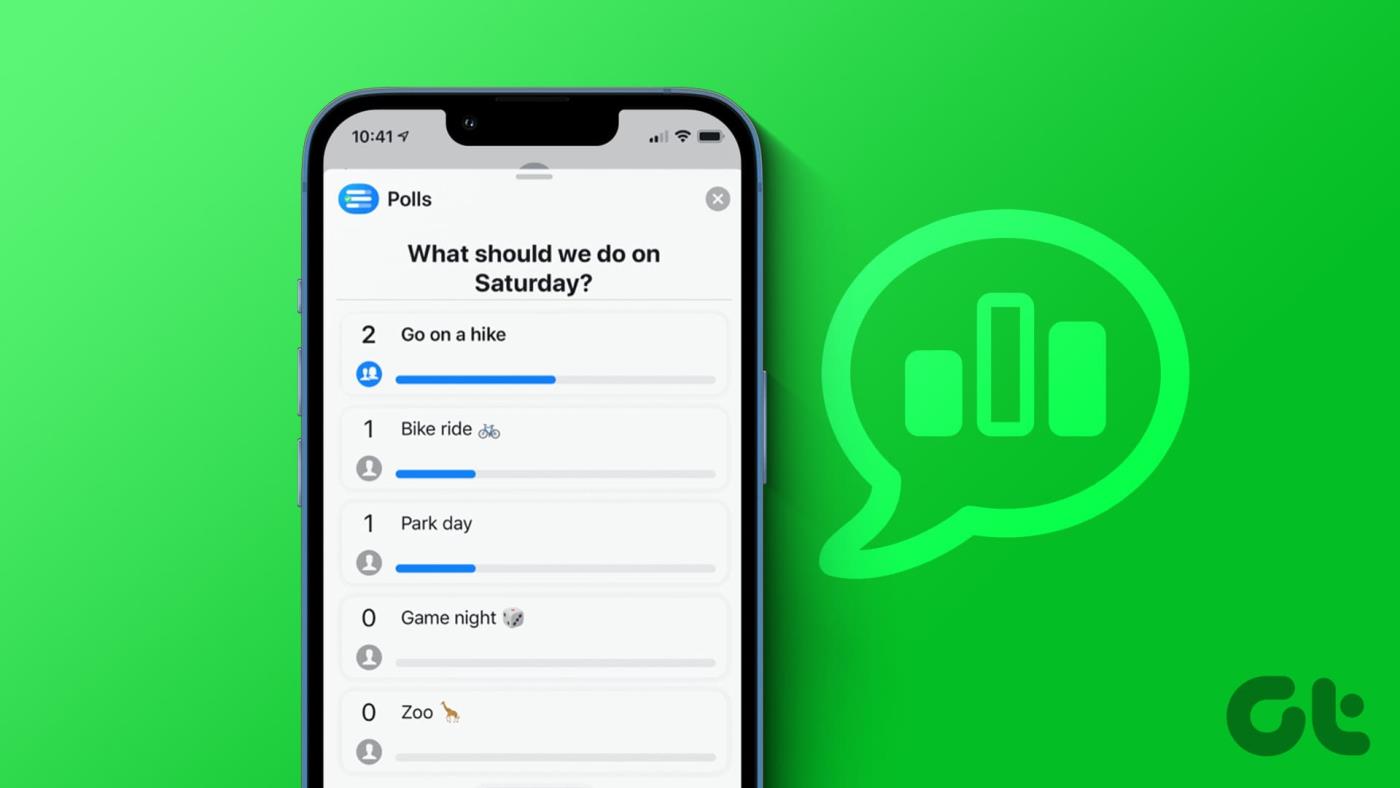
Criar uma enquete no bate-papo em grupo do iMessage permite que outros participantes adicionem suas opções à lista e votem juntos. Depois que todos votaram, a opção com maior número de votos emerge naturalmente como vencedora. Porém, como ainda não há opções nativas disponíveis, você ainda pode fazer uma enquete nos chats em grupo do iMessage? Bem, você pode. Vamos descobrir como.
Conforme mencionado acima, o iMessage não tem a opção de adicionar enquetes em bate-papos em grupo do iMessage. Portanto, você deve baixar o aplicativo Enquetes para iMessage no seu iPhone ou iPad para fazer uma enquete. Então, vamos ver como você pode criar, editar e até mesmo excluir uma enquete usando o aplicativo Enquetes para iMessage.
Observação: todos os participantes do grupo devem ter o aplicativo Enquetes para iMessage instalado em seus dispositivos para votar e usar outros recursos do aplicativo.
Passo 1: Abra o aplicativo Mensagens e toque no bate-papo em grupo relevante.
Passo 2: Agora, toque no ícone da App Store.
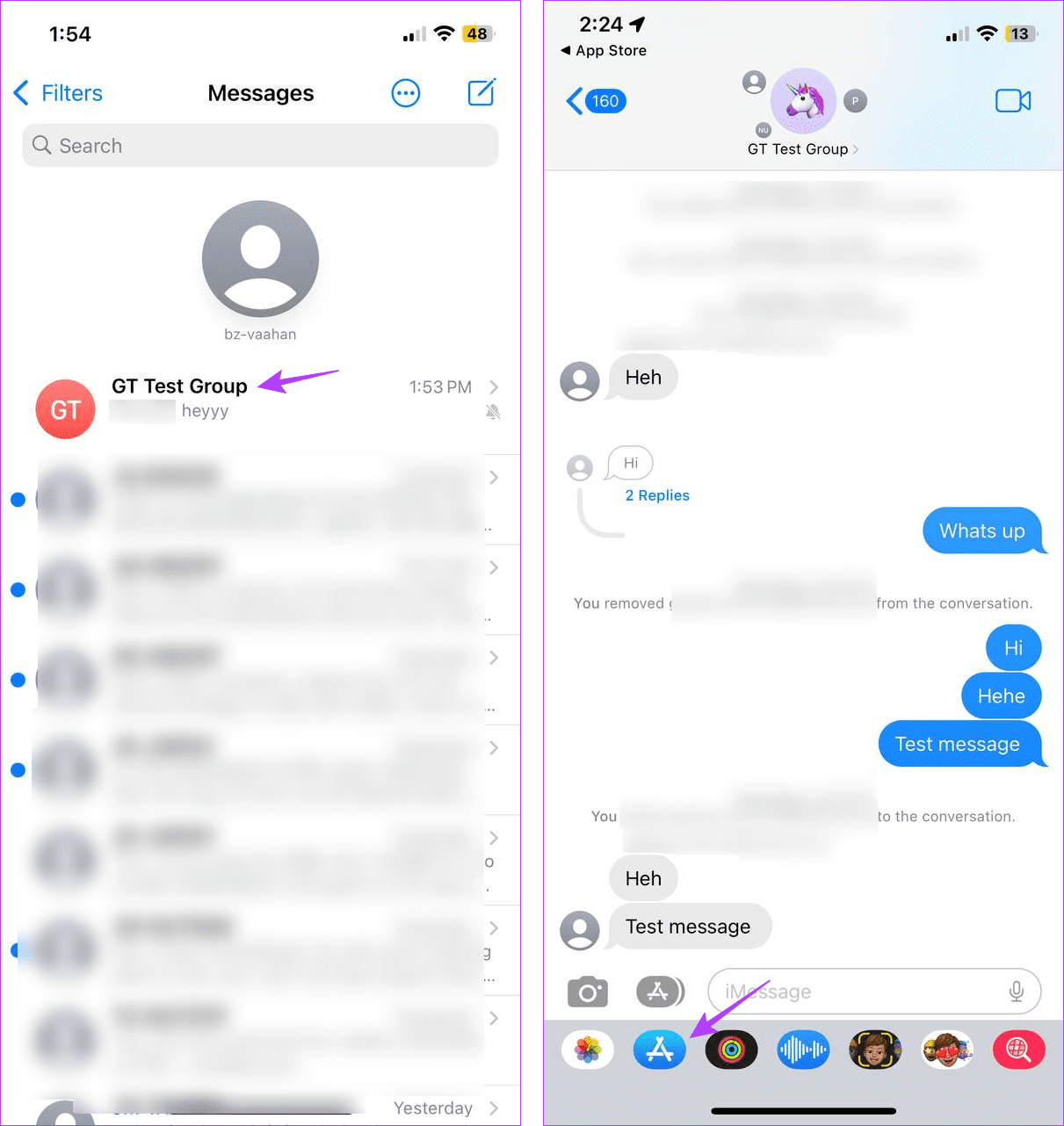
Etapa 3: Na barra de pesquisa, digite ‘ Enquetes para iMessage ’ e toque no resultado da pesquisa relevante. Agora, prossiga para baixar o aplicativo.
Passo 4: Quando terminar, toque em Abrir.
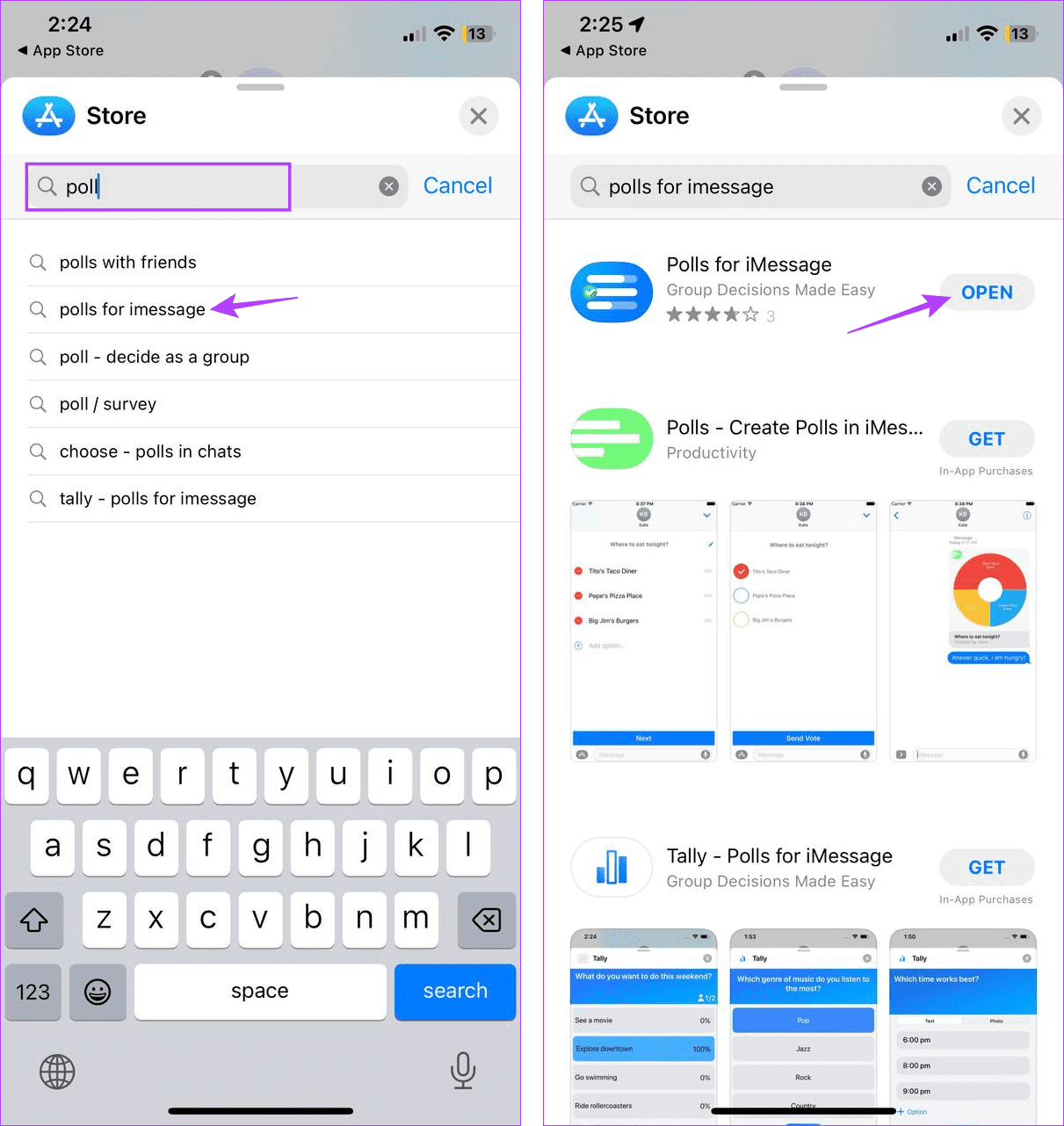
Passo 5: Insira o título da enquete que deseja criar assim que o aplicativo for aberto. Em seguida, toque em Próximo.
Passo 6: Agora, insira as opções de enquete. Em seguida, toque em Criar outro para adicionar a próxima opção.
Passo 7: repita este processo até que todas as opções tenham sido adicionadas à enquete.
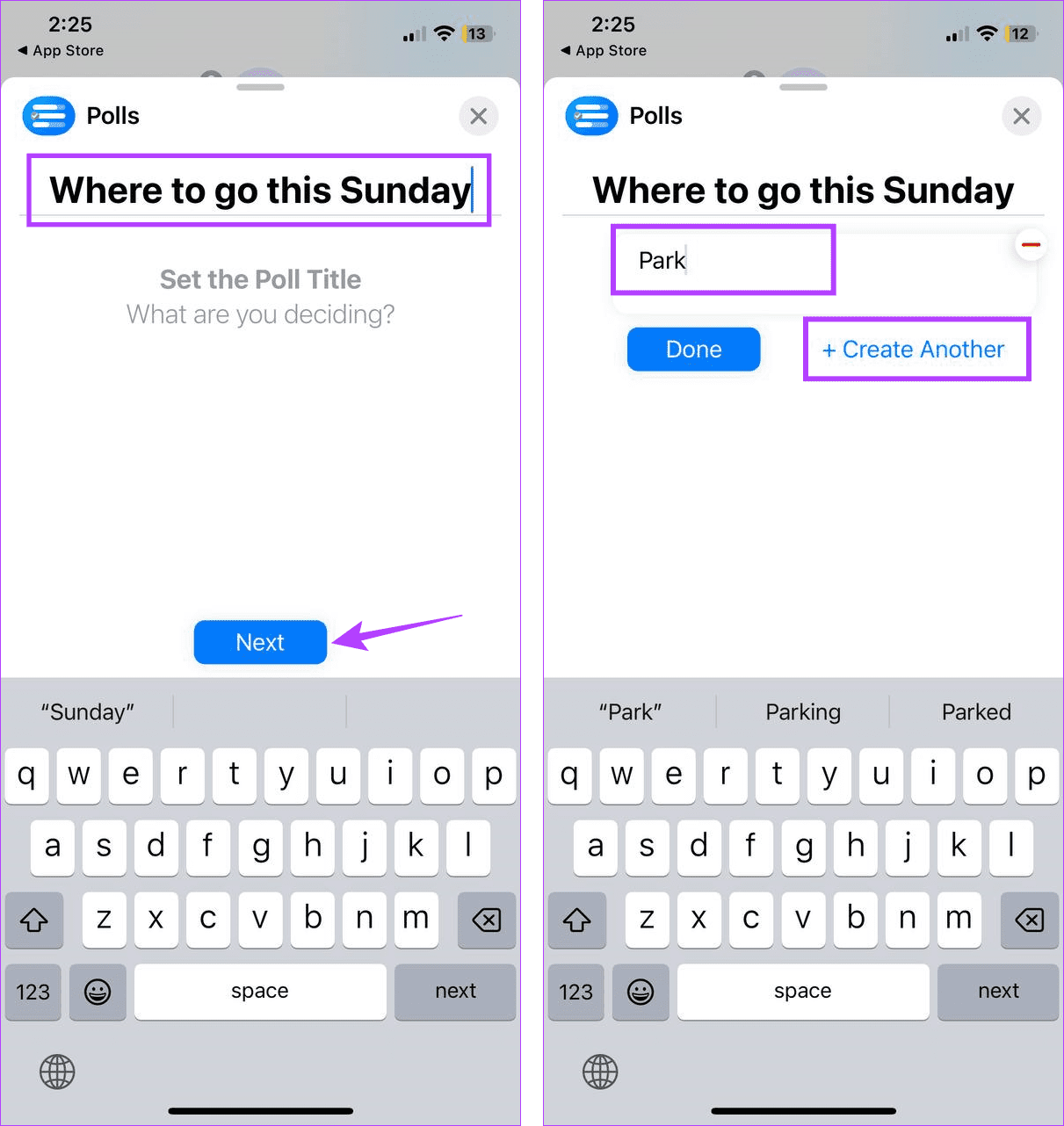
Etapa 8: Depois que todas as opções forem adicionadas, toque em Concluído.
Etapa 9: Agora, toque em Configurações. Isso abrirá o menu de configurações da enquete que você está criando no momento.
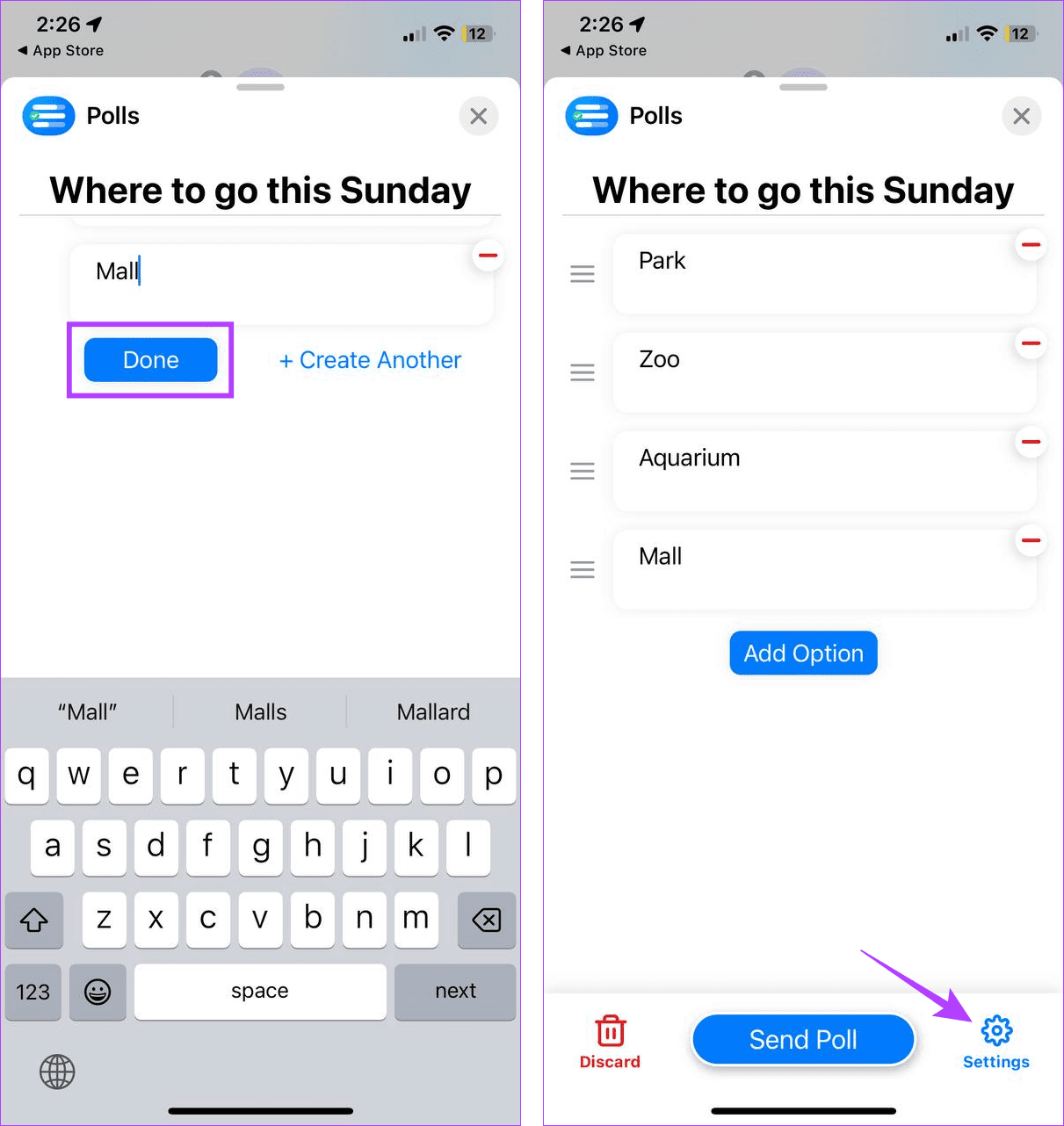
Etapa 10: selecione todas as opções relevantes. Observe que você não pode editar isso depois que a enquete for criada.
Passo 11: você também pode alterar seu nome na enquete. Quando terminar, toque no ícone Voltar.
Etapa 12: aqui, revise o título e as opções da enquete.
Etapa 13: quando terminar, toque em Enviar enquete.
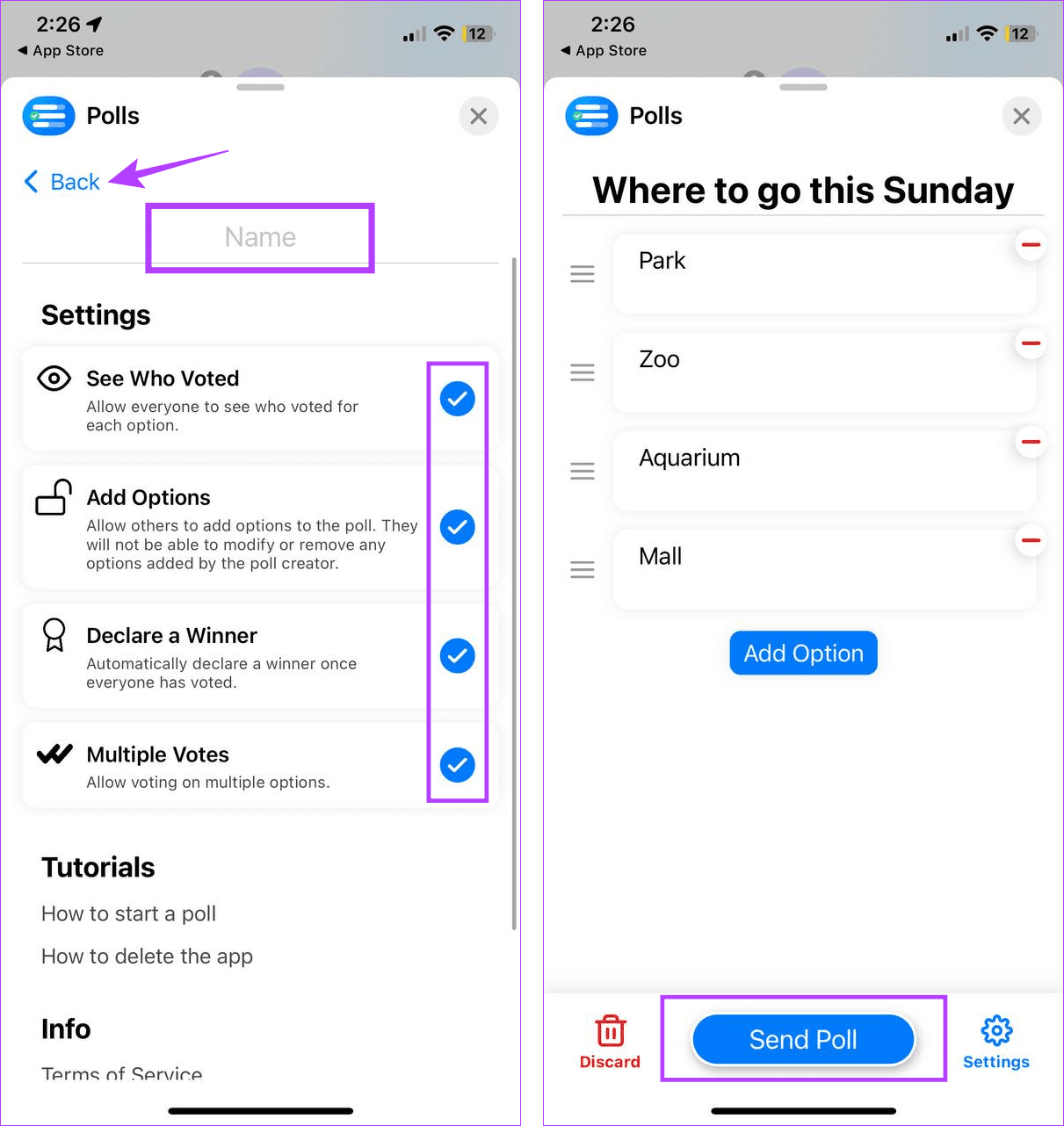
Isso criará e adicionará instantaneamente a enquete do iMessage ao seu bate-papo em grupo.
Dica: você pode adicionar o aplicativo Enquetes para iMessage à gaveta de aplicativos do iMessage para facilitar o acesso.
Como sempre há uma chance de a opção mudar no meio da enquete, você pode editar detalhes específicos após criar a enquete. Siga as etapas abaixo para fazer isso.
Observação: você não pode editar os detalhes da enquete depois que todos no chat em grupo tiverem votado.
Passo 1: Abra o aplicativo Mensagens e toque no bate-papo em grupo relevante.
Passo 2: Aqui, toque na enquete ou em Ver mais.
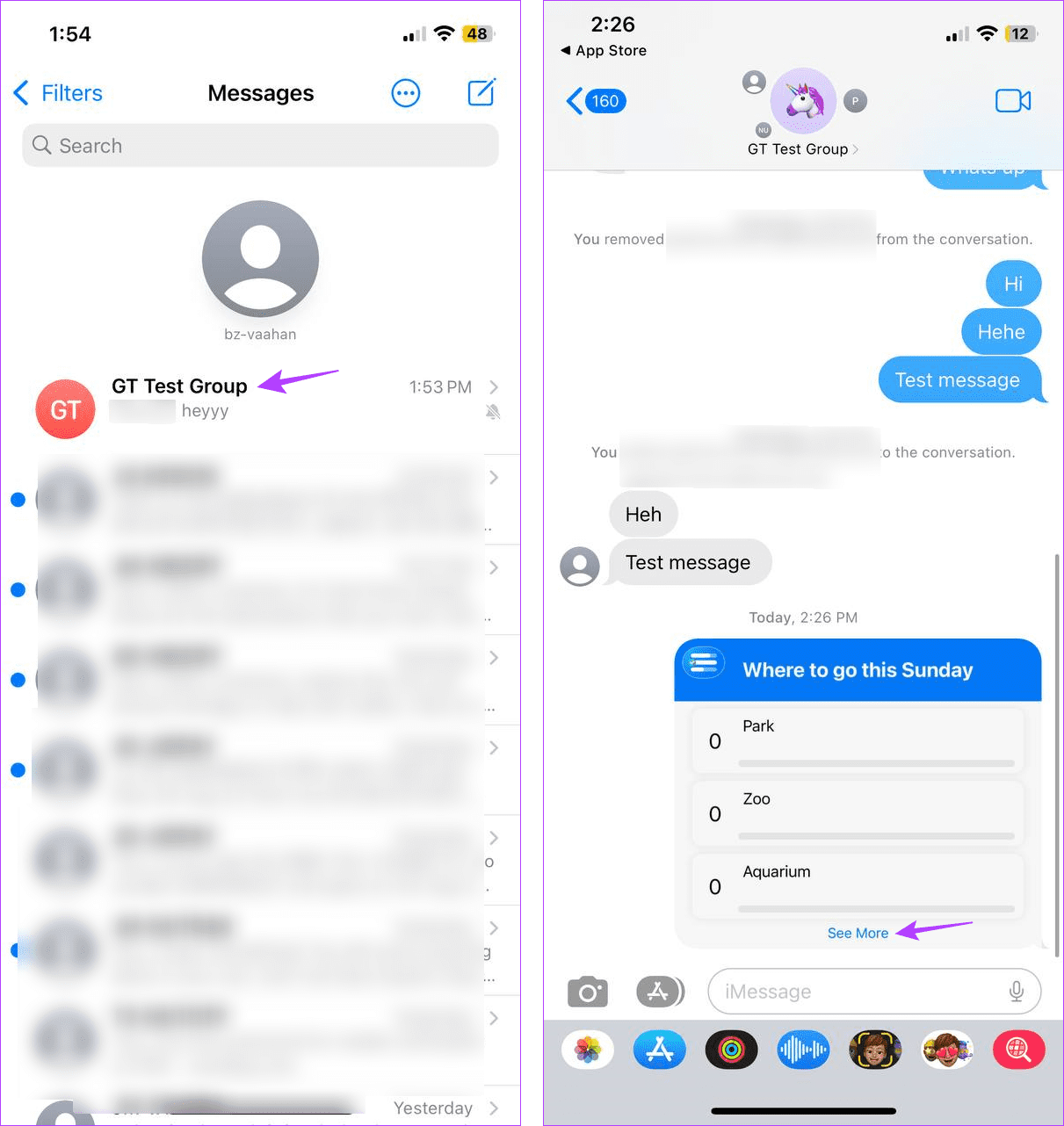
Passo 3: Agora, toque em Editar.
Passo 4: Assim que a janela de edição abrir, toque no ícone – na frente da opção de enquete que deseja remover.
Etapa 5: Se desejar adicionar opções de enquete, toque em Adicionar opção.
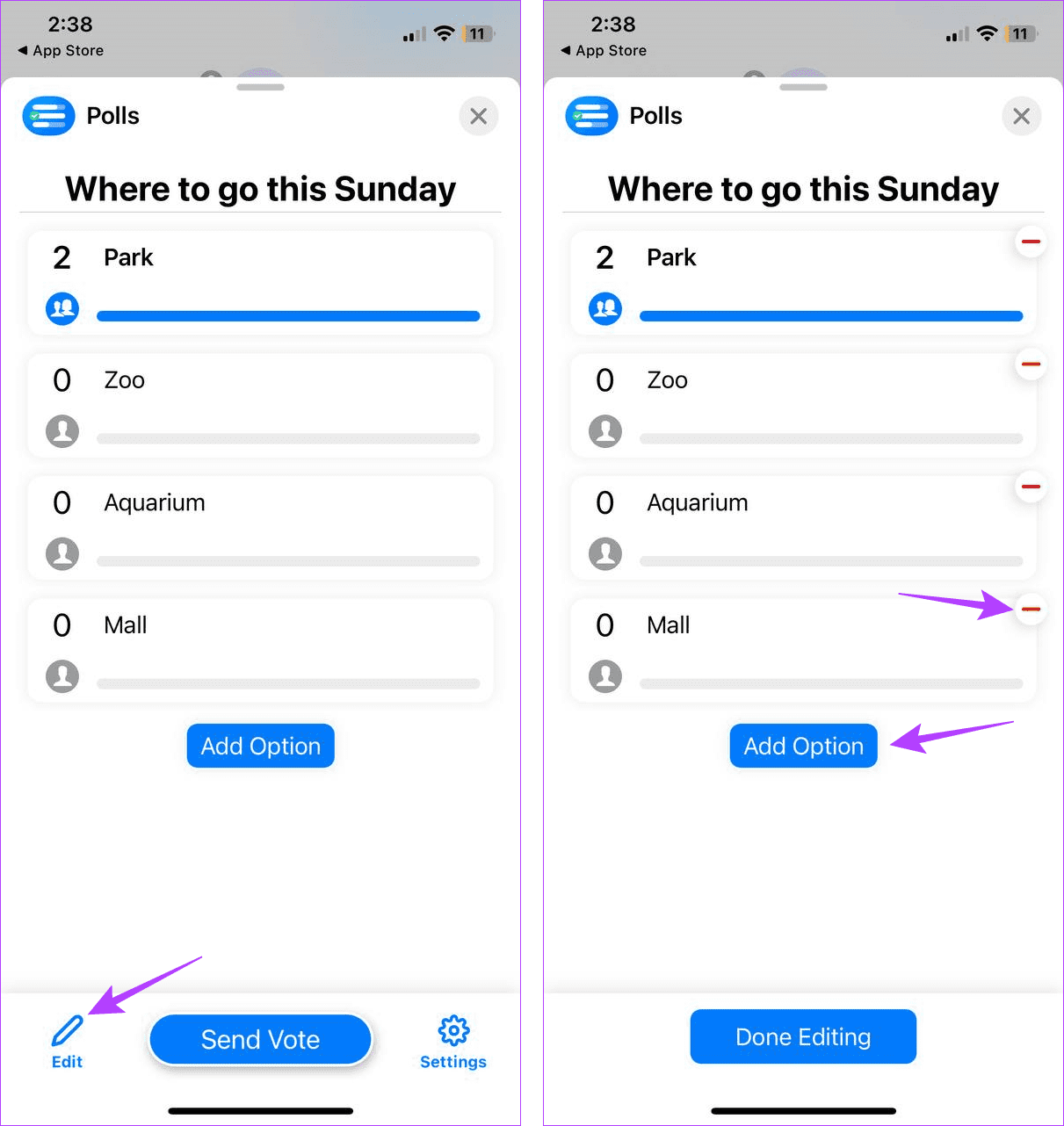
Etapa 6: aqui, adicione as opções adicionais de enquete.
Passo 7: Se desejar adicionar mais, toque em Criar outro e adicione a próxima opção de enquete. Caso contrário, toque em Concluído.
Passo 8: Depois que as opções da enquete forem editadas, toque em Atualizar enquete.
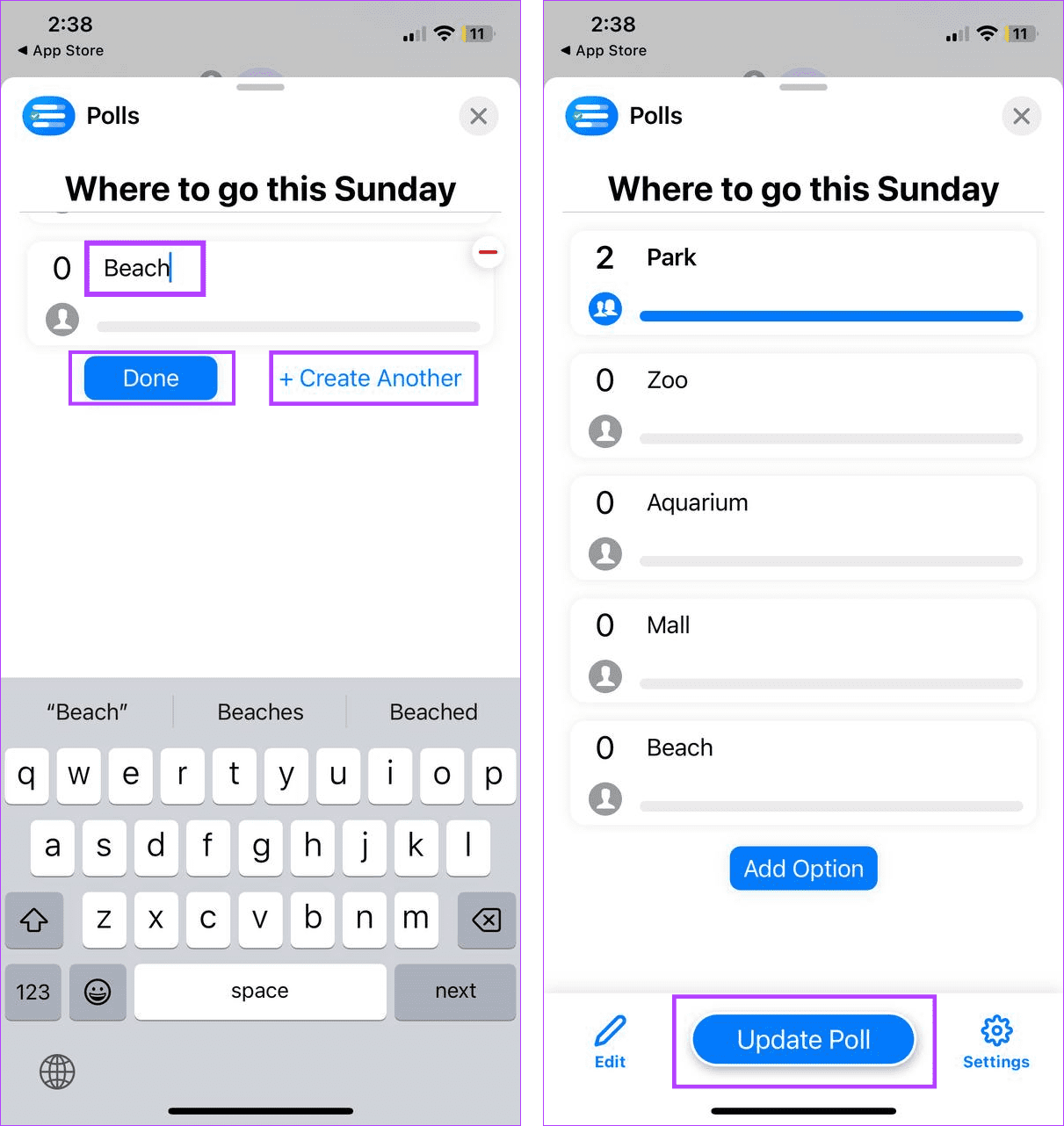
Isso fará com que a enquete atualizada seja publicada no bate-papo em grupo do iMessage.
Assim que a votação começar, você poderá ver os resultados da votação conforme eles aparecem. E depois que todos votaram, veja como conferir o vencedor final:
Passo 1: Abra o aplicativo Mensagens no seu dispositivo.
Passo 2: Em seguida, toque no bate-papo em grupo relevante.
Etapa 3: Vá para a enquete e toque nela ou em Ver mais.
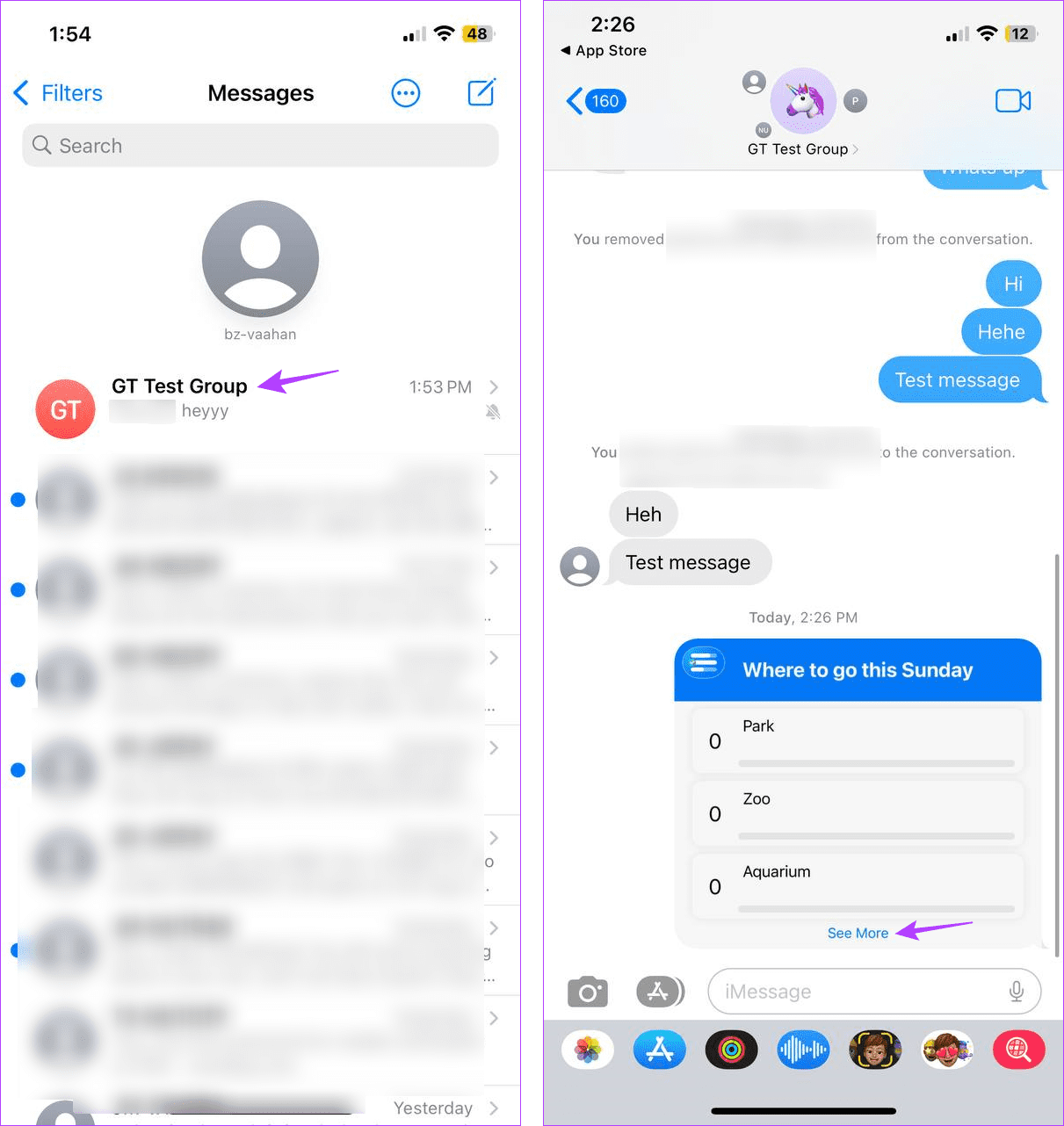
Passo 4: nas opções votadas, toque sobre o número de votos.
Passo 5: Toque em ‘Toque para ver quem votou’.
Passo 6: Aqui, confira quem votou em qual opção.
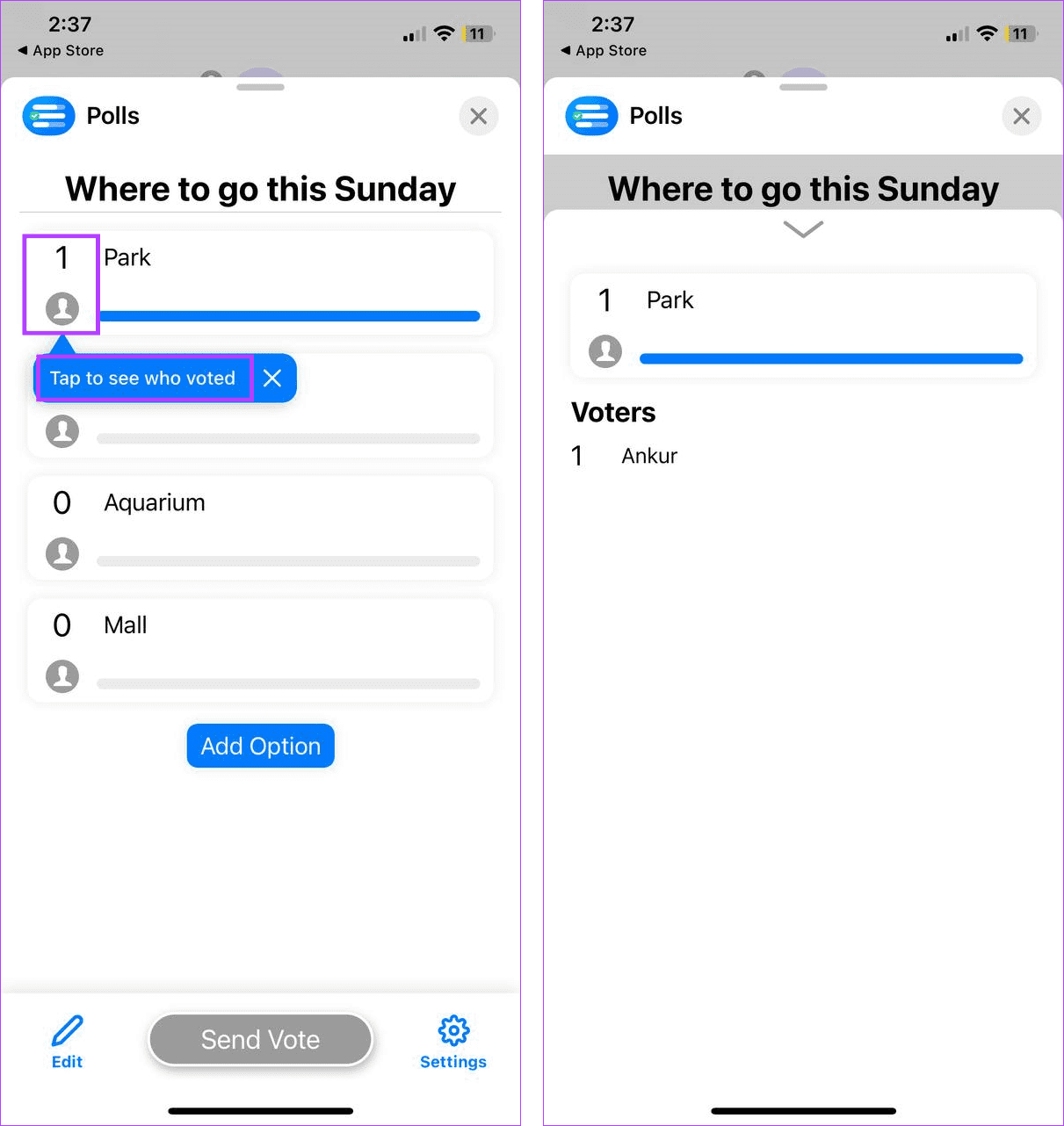
Você pode repetir esse processo para todas as outras opções de enquete. Se você permitir que os usuários votem em várias opções simultaneamente, poderá ver mais votos do que os participantes do grupo. Então, assim que todos os membros do grupo tiverem votado, o vencedor será declarado. Veja como ver isso.
Passo 1: No seu chat em grupo, procure a enquete com a Opção Vencedora exibida.
Passo 2: Em seguida, toque em Ver detalhes.
Passo 3: Agora, verifique e veja a opção vencedora da enquete. Em seguida, toque em Dispensar para fechar a janela.
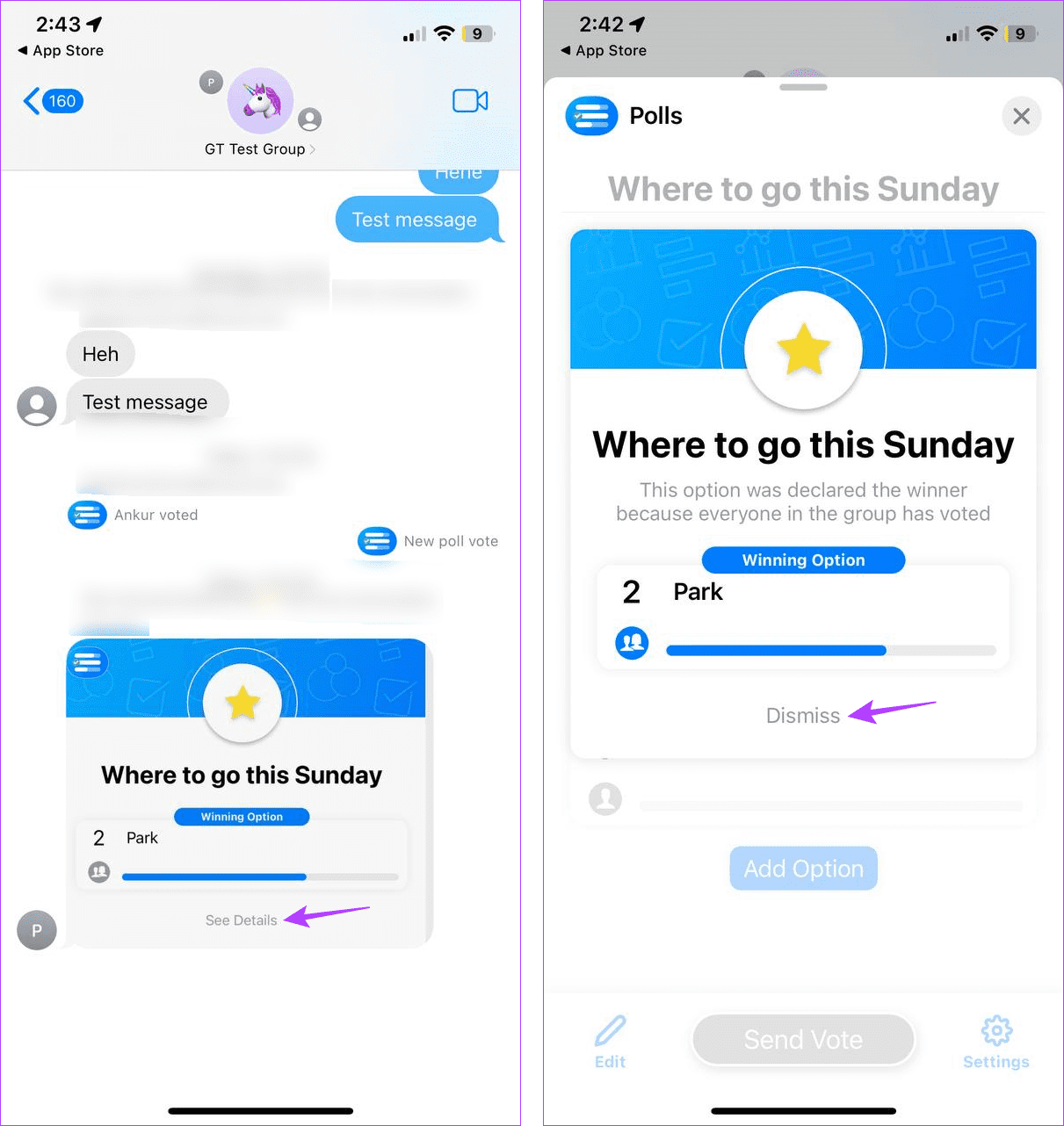
Assim que a enquete for encerrada, o bate-papo em grupo pode ficar confuso. Portanto, você pode excluí-lo do seu bate-papo em grupo. Veja como.
Passo 1: acesse o aplicativo Mensagens e abra o chat em grupo.
Passo 2: Mantenha pressionado a enquete que deseja excluir.
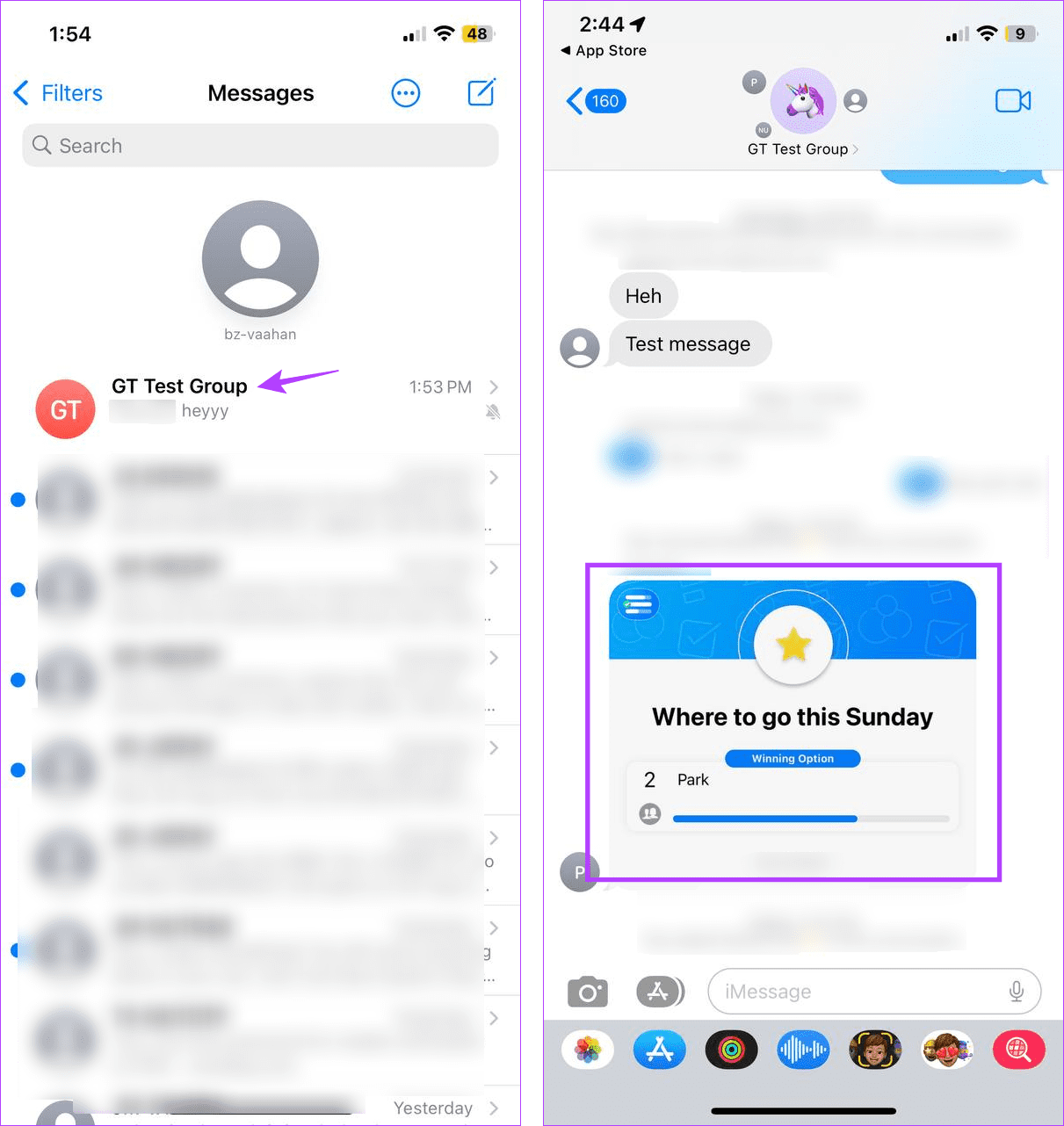
Etapa 3: aqui, toque em Mais.
Passo 4: Toque no ícone de exclusão.
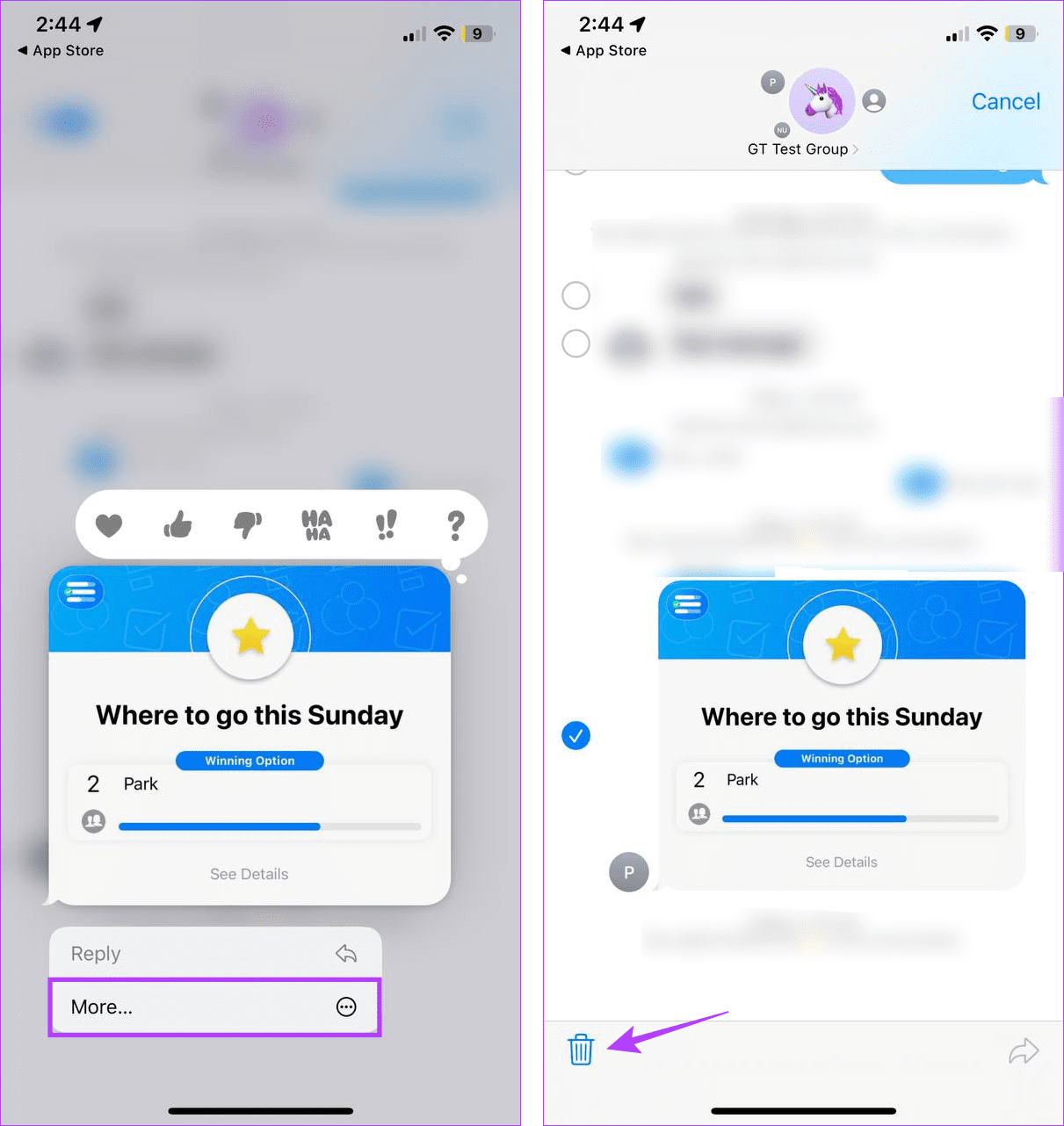
Passo 5: Em seguida, toque em Excluir mensagem.
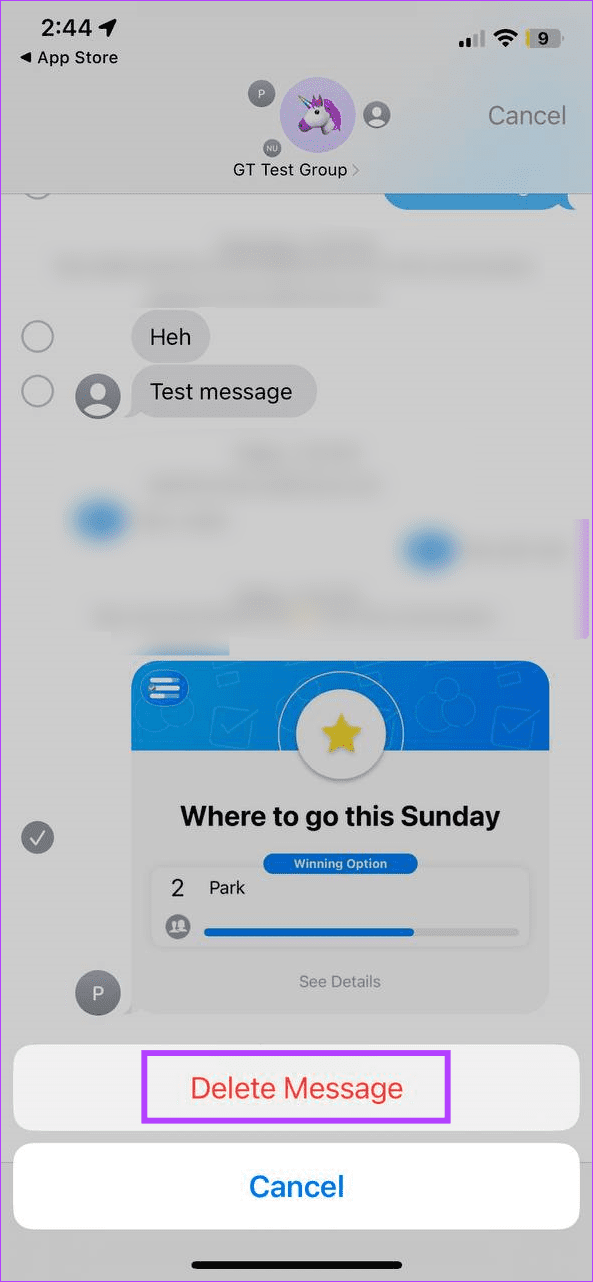
Isso excluirá instantaneamente a enquete do iMessage do seu bate-papo em grupo.
Leia também: Como bloquear bate-papos em grupo de spam no iPhone
Embora tenhamos abordado extensivamente as enquetes para o aplicativo iMessage acima, existem outros aplicativos de terceiros disponíveis na App Store que podem ajudá-lo a fazer uma enquete no bate-papo em grupo do iMessage. Vamos examiná-los brevemente.
Usando o aplicativo Tally, você pode criar várias enquetes sem comprar sua versão premium. Embora a maioria dos recursos do aplicativo estejam disponíveis na versão gratuita, os usuários podem assinar o Tally + para obter alguns recursos adicionais, como a criação de questionários em enquetes.
Você também pode adicionar fotos às suas opções de enquete. No entanto, para usar o Tally, você precisará de sua conta iCloud.
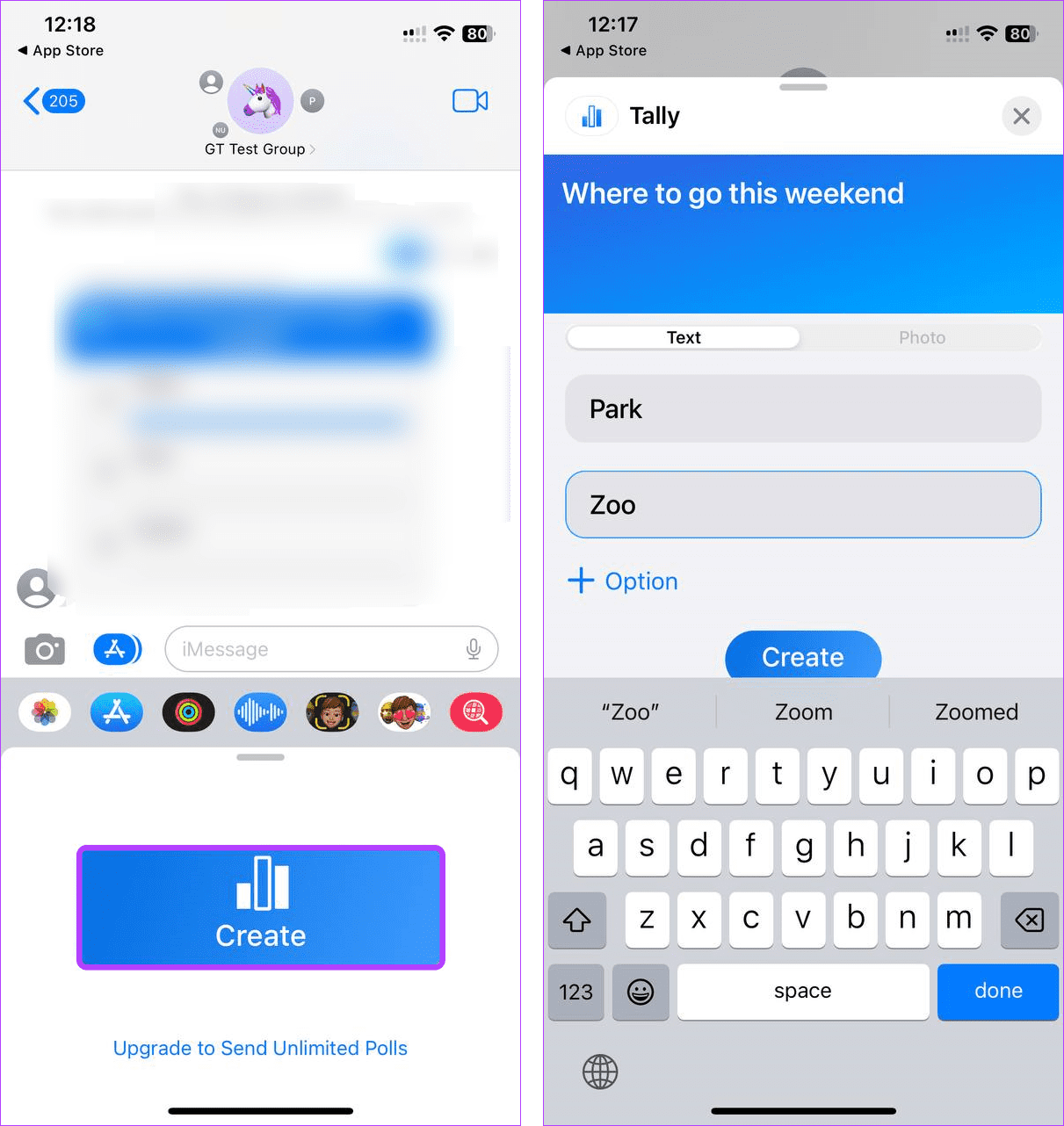
Preço: Versão gratuita; Assinatura Tally + : $ 9,99 em diante
Como o nome sugere, o aplicativo TinyPoll permite criar enquetes com até 3 opções de votação. Usuários gratuitos podem criar uma nova enquete a cada 24 horas. No entanto, se você for um usuário premium, poderá criar enquetes ilimitadas com até 5 opções de votação. Todos os usuários podem dar vários votos, independentemente do status da assinatura.
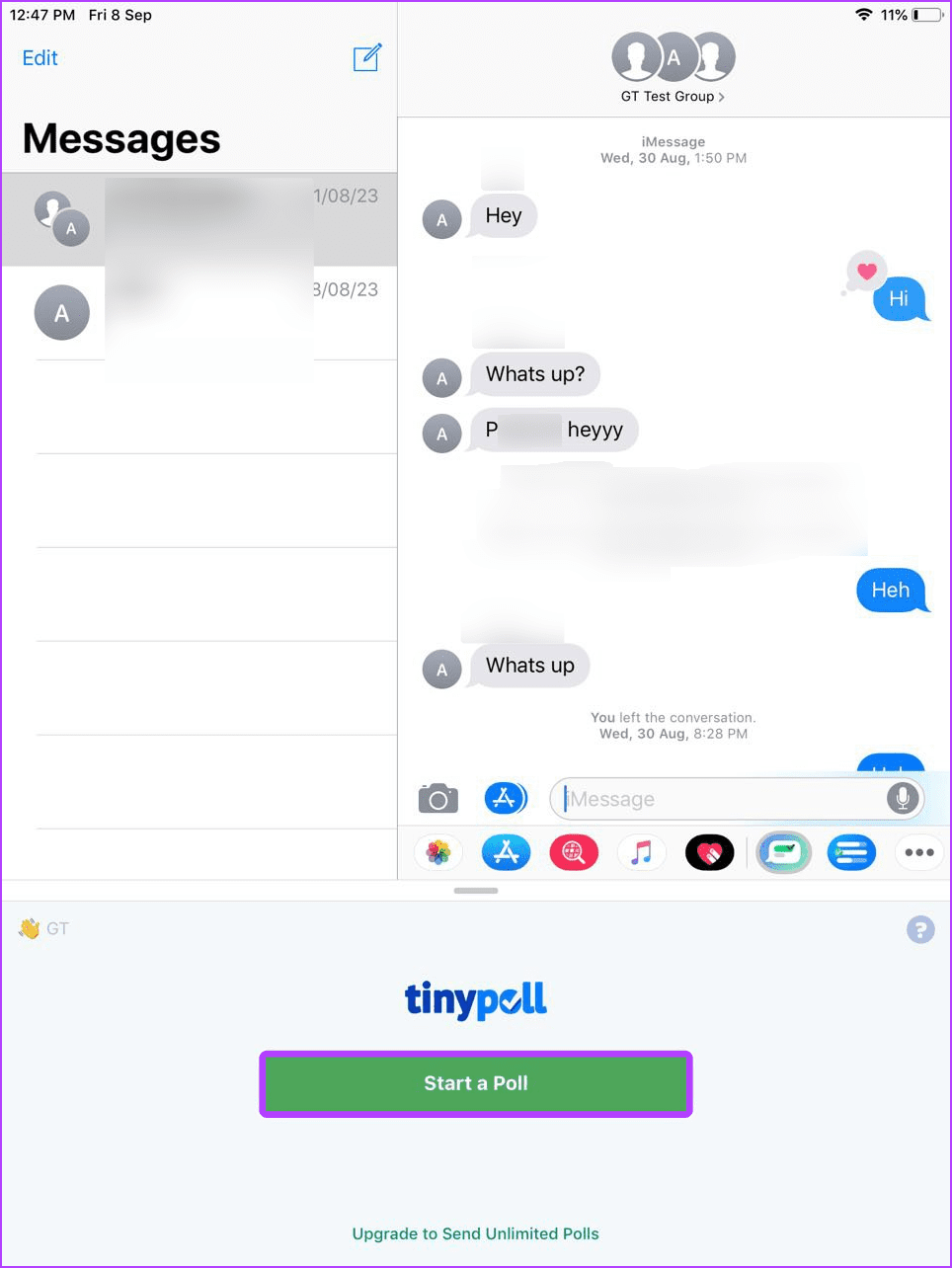
Preço: Versão gratuita Premium: $ 1,99/ano
Agora, baixe o aplicativo relevante e crie enquetes no bate-papo em grupo do iMessage como desejar.
1. Você pode retirar seu voto de uma enquete no aplicativo Enquetes para iMessage?
Sim, você sempre pode retirar seu voto e votar em outra opção ao usar o aplicativo Enquetes para iMessage. No entanto, certifique-se de fazê-lo antes que todos tenham votado, pois uma vez decidido o vencedor, você não poderá alterar seu voto.
2. Você pode criar enquetes usando o aplicativo Mensagens no iPhone?
Não, no momento em que este guia foi escrito, não havia opções nativas no aplicativo Mensagens para criar enquetes no iPhone.
3. Os novos membros podem votar em enquetes pré-existentes nos bate-papos em grupo do iMessage?
Sim, os membros do grupo recém-adicionados podem ver enquetes pré-existentes em um bate-papo em grupo do iMessage assim que alguém votar.
Não deixe que o ditado “Muitos cozinheiros estragam o caldo” se torne o lema do seu grupo. Portanto, ao planejar algo com todos, crie uma enquete no chat em grupo do iMessage e deixe os votos falarem por si. Além disso, se você estiver testando o iOS 17 em seu dispositivo, poderá verificar nosso explicador sobre como criar e usar adesivos com o iMessage .
Resolva um problema onde a tela do Apple iPhone ou iPad aparece ampliada e é muito grande para usar devido ao problema do iPhone preso na ampliação.
Aprenda como acessar o cartão SIM no iPad da Apple com este tutorial.
Neste post, cobrimos como resolver um problema em que a navegação de mapas e os recursos de GPS não funcionam corretamente no Apple iPhone.
Aprenda o que são arquivos com extensão AAE e como você pode abri-los em dispositivos Apple e Windows neste tutorial.
Descubra como otimizar as configurações da tela giratória do iPhone para uma experiência de usuário mais agradável, adaptando-se ao seu conteúdo e ao seu uso diário.
Sua conta foi desativada na App Store e iTunes? Aqui estão algumas dicas e soluções eficazes para recuperar sua conta Apple desativada.
A vibração não está funcionando no seu iPhone? Aqui estão algumas dicas que farão seu iPhone vibrar ao receber chamadas e alertas.
Quer reproduzir um vídeo ou mostrar fotos do iPhone para a TV Samsung? Confira quatro maneiras de espelhar a tela do iPhone na smart TV Samsung.
Se estiver usando o Apple Maps ou reservando um Uber, você precisa aprender como ativar a Localização precisa no iPhone para sua conveniência.
O WhatsApp continua travando ou não abre no seu iPhone? Vamos dar uma olhada em 10 maneiras fáceis que podem ajudá-lo a corrigir esse problema.






